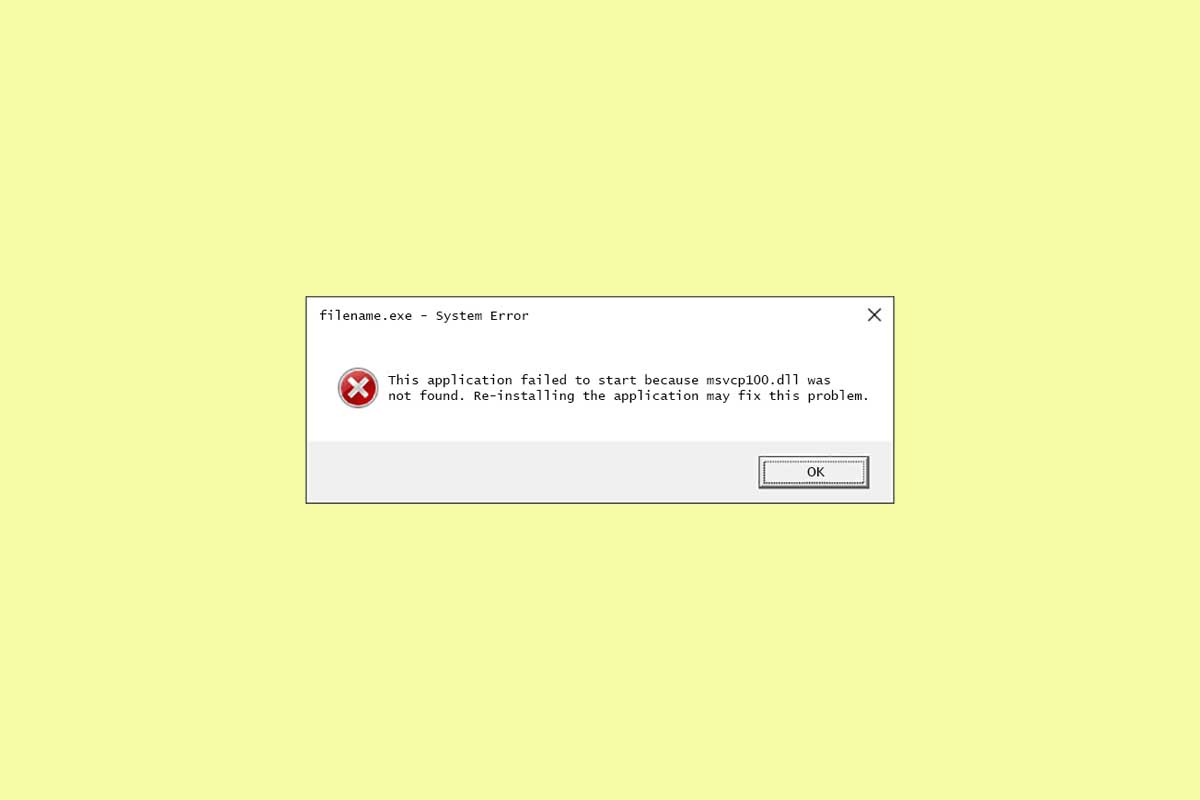
Uno de los errores más frecuentes de Windows 7, Windows 8 y Windows 10 está relacionado con la librería MFC70.dll. Al parecer, el error aparece cuando se intenta ejecutar un determinado programa en forma de mensaje: «La aplicación no puede ejecutarse porque falta MFC70.dll» «MFC70.dll is missing», «Falta MFC70.dll en el equipo»… En esta ocasión os mostraremos cómo proceder para dar solución al error MFC70.dll en Windows.
Solución al error Falta MFC70.dll en el equipo
Como ocurre con la mayoría de librerías de DLL, la mayoría de problemas relacionados con el archivo MFC70.dll están relacionados con la biblioteca Visual Studio C++. Se trata de un conjunto de librerías desarrolladas por Microsoft para la correcta ejecución de ciertos programas. La solución, por tanto, pasa por reinstalar la biblioteca a través de la web de Microsoft. Antes de proceder con la descarga, tendremos que conocer la arquitectura del sistema operativo.

Podemos conocer este dato haciendo clic derecho sobre el icono de Windows. A continuación, pulsaremos sobre Sistema y finalmente sobre Tipo de sistema. Ahora sí, podemos proceder con la descarga de la biblioteca, la cual está disponible en versiones para 32 bits (x86) y 64 bits (x64).
Una vez hayamos descargado instalado el programa, reiniciaremos el sistema para que los cambios se apliquen correctamente.
Descargar MFC70.dll para instalarlo manualmente en Windows
Otra solución a la que podemos recurrir si el método anterior no funciona es la de instalar el archivo manualmente en su correspondiente directorio.
- Descargar MFC70.dll
Una vez descargado, nos dirigiremos a la siguiente ruta para pegar el archivo en la raíz de la carpeta:
- Disco local C:/Windows/System32
En caso de que nuestro equipo sea de 32 bits, tendremos que pegar el archivo adicionalmente en la siguiente ruta:
- Disco local C:/Windows/SysWOW64
Mover el archivo MFC70.dll a la carpeta de ejecución del programa con error
Para forzar la detección del archivo MFC70.dll por el programa que está generando el error, tendremos que mover el archivo a la ruta de ejecución del programa en cuestión. En este caso, el proceso es tan sencillo como hacer clic derecho sobre el icono del programa en el Escritorio de Windows. Acto seguido, pulsaremos sobre Abrir la ubicación del archivo.

Ahora tan solo tendremos que mover la librería a la ruta de la carpeta que se abrirá a continuación.
Y si nada de lo anterior funciona…
La solución más socorrida pasa por recurrir a la máquina de comandos de Windows, la cual podemos ejecutar escribiendo el nombre del programa (‘CMD’) en la barra de búsqueda del menú Inicio. Antes de ejecutar el programa, haremos clic derecho sobre su icono para seleccionar la opción Abrir con privilegios de administrador.
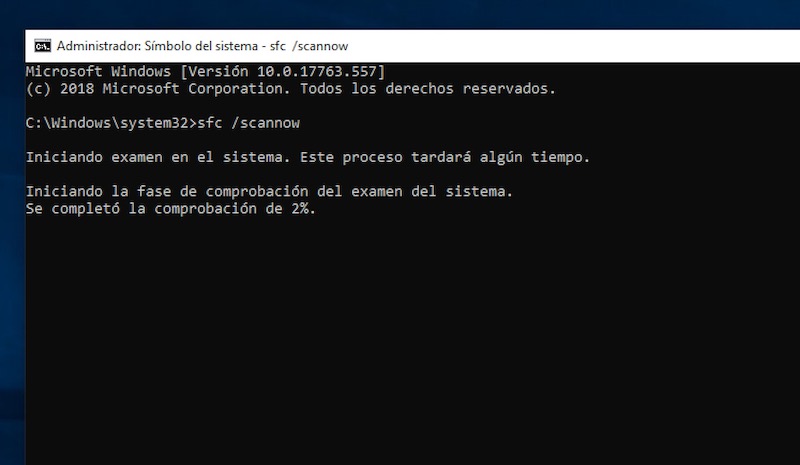
Una vez dentro, introduciremos el siguiente comando:
- sfc /scannow
Automáticamente, el programa ejecutará una herramienta de diagnóstico que buscará y reparará todos los errores. Dado que el proceso puede llevar varios minutos, se recomienda no cerrar la ventana antes de que finalice. Una vez se ejecute el comando, reiniciaremos de nuevo el ordenador.
Lista de errores de Windows identificados por tuexperto.com
- DXD9_39.dll
- D3DX9_30.dll
- VCRUNTIME140_1.dll
- MFC71u.dll
- MSVBVM50.dll
- MFC100.dll
- MSVCP_WIN.dll
- D3DX9_42.dll
- STEAM_api.dll
- MFC120u.dll
- XINPUT1_3.dll
- API-MS-WIN-CRT-HEAP-L1-1-0.dll
- MFC140u.dll
- MSVCP100.dll
- X3DAudio1_7.dll
- MSVCP140.dll
- D3DX9_43.dll
- MSVCR110.dll
- VCRUNTIME140.dll
- MSVCR71.dll
- D3DCOMPILER_47.dll
- WIN-CRT-RUNTIME-L1-1-0.dll
- MSVCR120.dll
- MSVCP140.dll
- D3DX9_41.dll




